如何将手机QQ的聊天记录备份到电脑上
今天给大家介绍一下如何将手机QQ的聊天记录备份到电脑上的具体操作步骤。
1. 解锁手机后,找到QQ APP打开,进入主页后,选择左上角的个人头像,打开。
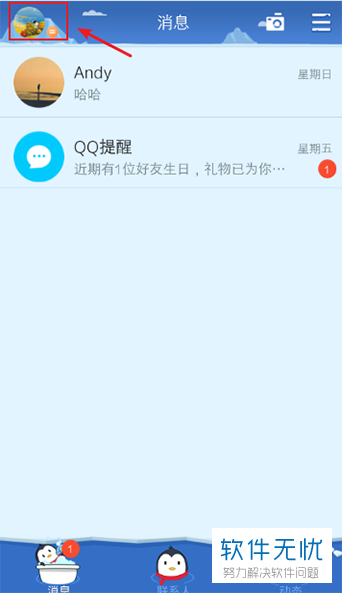
2. 在左侧页面,选择【设置】选项,打开。
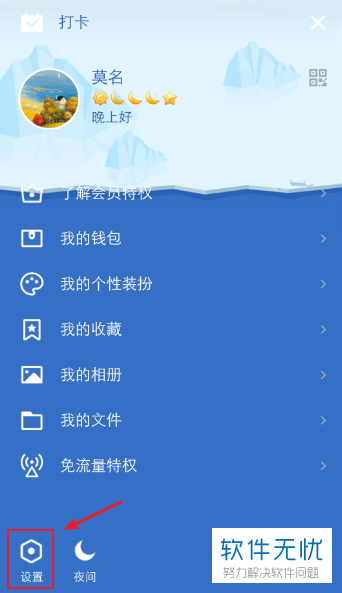
3. 进入设置页面后,选择【通用】进入。
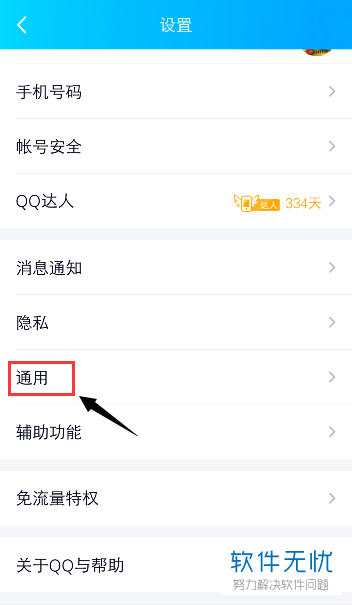
4. 接着选择【聊天记录备份与迁移】选项,打开。
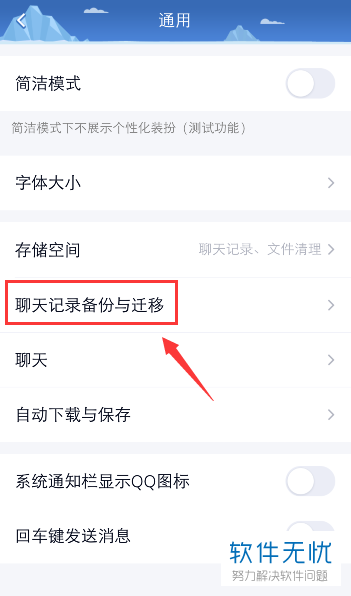
5. 如图,我们就可以看到【备份聊天记录到电脑】的选项了。
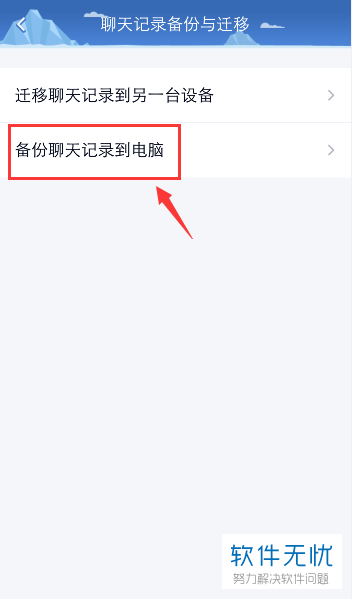
6. 打开就进入聊天记录备份页面了,我们先在电脑上登录QQ账号,接着再选择【打开电脑授权】。
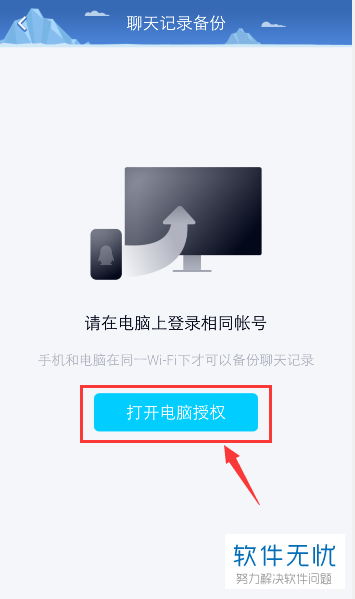
7. 然后我们的电脑上就出现备份提醒了,点击更改目录进行选择备份到的文件夹,最后选择【开始备份】。
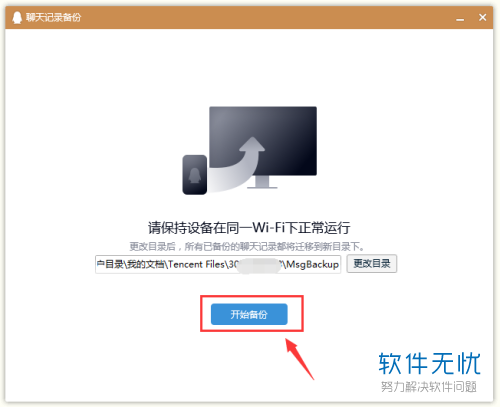
8. 然后回到手机页面,点击【选择聊天记录】。
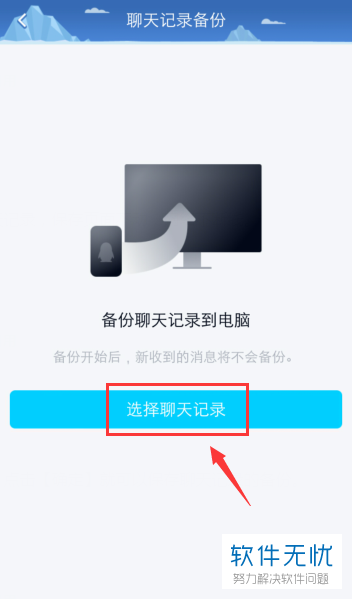
9. 将我们想要备份的聊天记录勾选,然后【下一步】。
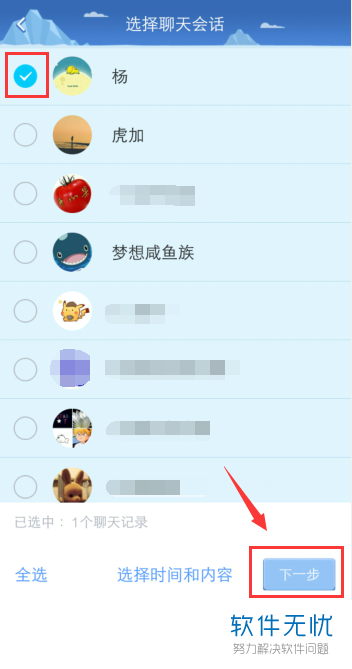
10. 如图,显示正在备份聊天记录,稍候。
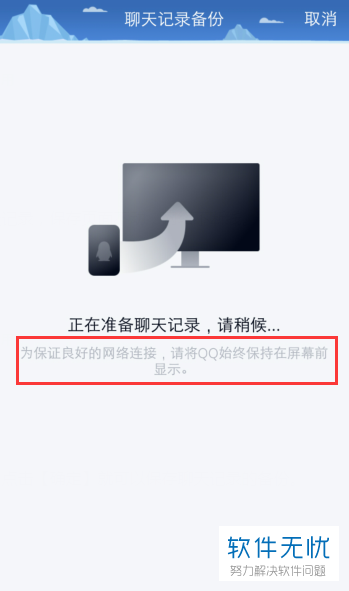
11. 如图,弹出备份已完成的提示,选择【确定】即可。
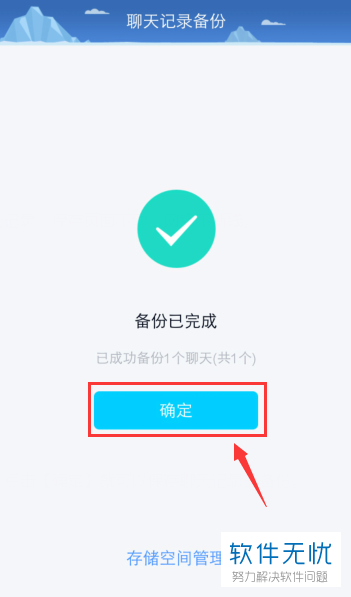
以上就是如何将手机QQ的聊天记录备份到电脑上的具体操作步骤。
分享:
相关推荐
- 【其他】 WPS文字求和在哪里 04-25
- 【其他】 WPS文字邮件合并功能怎么操作 04-25
- 【其他】 WPS文字怎么注拼音 04-25
- 【其他】 WPS文字无法打开数据源 04-25
- 【其他】 WPS文字中间空隙很大 04-25
- 【其他】 WPS文字背景颜色怎么去掉 04-25
- 【其他】 WPS文字竖着写怎么设置 04-25
- 【其他】 WPS90度怎么打出来 04-25
- 【其他】 WPS8位数字变日期 04-25
- 【其他】 WPS80+会员包括哪几个 04-25
本周热门
-
iphone序列号查询官方入口在哪里 2024/04/11
-
输入手机号一键查询快递入口网址大全 2024/04/11
-
oppo云服务平台登录入口 2020/05/18
-
outlook邮箱怎么改密码 2024/01/02
-
mbti官网免费版2024入口 2024/04/11
-
光信号灯不亮是怎么回事 2024/04/15
-
苹果官网序列号查询入口 2023/03/04
-
fishbowl鱼缸测试网址 2024/04/15
本月热门
-
iphone序列号查询官方入口在哪里 2024/04/11
-
输入手机号一键查询快递入口网址大全 2024/04/11
-
oppo云服务平台登录入口 2020/05/18
-
outlook邮箱怎么改密码 2024/01/02
-
mbti官网免费版2024入口 2024/04/11
-
苹果官网序列号查询入口 2023/03/04
-
fishbowl鱼缸测试网址 2024/04/15
-
光信号灯不亮是怎么回事 2024/04/15
-
计算器上各个键的名称及功能介绍大全 2023/02/21
-
正负号±怎么打 2024/01/08











